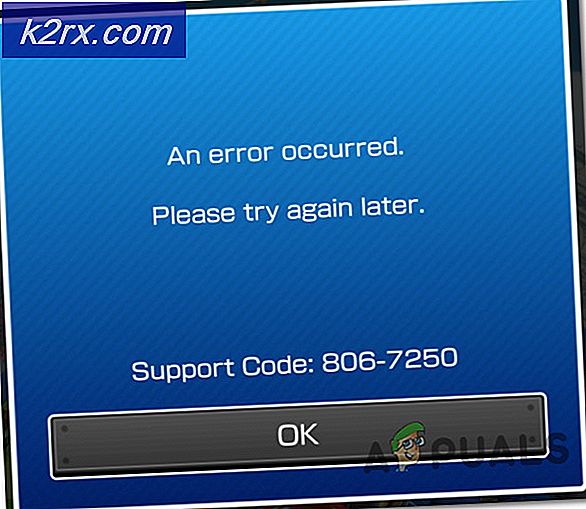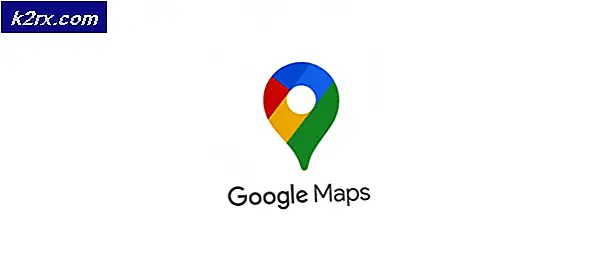How to Stop Möchten Sie diese Art von JXR-Dateien mit Photo Gallery öffnen?
Windows Live Photo Gallery ist ein herunterladbarer Windows-Dienst zum Verwalten von Fotos und Bildern. Beim Öffnen der Anwendung wird einigen Benutzern eine Nachricht angezeigt, die lautet:
Möchten Sie die Fotogalerie verwenden, um diese Dateitypen zu öffnen?
Der Zweck des Pop-ups besteht darin, dem Benutzer die Möglichkeit zu geben, die Fotogalerie als Standardanwendung festzulegen, wenn bestimmte Arten von Bilddateien geöffnet werden. Das Pop-up kann regelmäßig auftreten, wenn der Benutzer nicht über die erforderlichen Codecs verfügt. Von Zeit zu Zeit müssen die Benutzer möglicherweise Codecs manuell aktualisieren, damit das Popup nicht mehr auftritt.
Das Fenster zeigt ein Kontrollkästchen für "Zeige mir das nicht noch einmal an", aber trotz der Aktivierung des Kontrollkästchens und dem anschließenden Drücken von "Ja" erhalten einige Personen immer noch die Nachricht, wenn sie Windows Live Photo Gallery öffnen. Wenn dieses Problem auftritt, können Sie die folgenden Methoden versuchen, die häufig verwendet werden, um das Problem zu beheben.
Methode 1: Download Kamera-Codecs
Ein Microsoft-Community-Benutzer erwähnt, dass nach dem Aktualisieren der erforderlichen Codecs, wird zweifellos ein anderes Codec-Update im Programm von einem Hersteller ohne Zweifel beim nächsten Mal Windows Live Fotogalerie geöffnet werden.
Das Problem tritt auf, weil ein Benutzer nicht über die von Windows Live Photo Gallery benötigten Codecs verfügt, um die vom Gerät aufgenommenen Bilder zu öffnen. Hersteller stellen Codecs entweder auf einer Disc oder per Download von ihrer offiziellen Website zur Verfügung.
Besuchen Sie die offizielle Website des Herstellers Ihrer Kamera oder sprechen Sie mit dem technischen Support des Unternehmens. Dort finden Sie Codecs, die Sie herunterladen können. Der Prozess wird je nach Hersteller variieren. Wenn das Problem weiterhin auftritt, nachdem Sie Codecs vom Hersteller Ihrer Kamera heruntergeladen haben, fahren Sie mit der nächsten Methode fort.
PRO TIPP: Wenn das Problem bei Ihrem Computer oder Laptop / Notebook auftritt, sollten Sie versuchen, die Reimage Plus Software zu verwenden, die die Repositories durchsuchen und beschädigte und fehlende Dateien ersetzen kann. Dies funktioniert in den meisten Fällen, in denen das Problem aufgrund einer Systembeschädigung auftritt. Sie können Reimage Plus herunterladen, indem Sie hier klickenMethode 2: Ausführen> Standardprogramme
- Wenn Sie verhindern möchten, dass Photo Gallery bei jedem Start bestimmte Dateitypen öffnet, müssen Sie die Dateien identifizieren, die Sie öffnen möchten, und die Software so einstellen, dass sie standardmäßig geöffnet wird. Öffnen Sie die Fotogalerie und notieren Sie sich die Dateierweiterungen, die nach dem "Möchten Sie die Fotogalerie zum Öffnen dieser Dateitypen verwenden?" Frage.
- Klicken Sie nun in der Taskleiste auf Start, geben Sie im Dialogfeld Standardprogramme ein und drücken Sie die Eingabetaste.
- Es wird ein Fenster mit einem Link geöffnet, der liest, dass ein Dateityp oder -protokoll einem Programm zugeordnet wird . Klicken Sie auf diese Option, und suchen Sie nach den Dateierweiterungen, die Sie zuvor notiert haben.
- Wenn Sie die Dateierweiterung sehen können, klicken Sie darauf und dann auf die Schaltfläche Programm ändern, die am oberen und rechten Rand des Fensters erscheint. Ein neues Dialogfenster wird geöffnet, in dem Sie nach Windows Live Fotogalerie oder Fotogalerie suchen sollten .
- Wenn Sie die Erweiterungen nicht sehen, müssen Sie das Dialogfeld Standardprogramme verlassen und Editor öffnen . Geben Sie einen beliebigen Text in den Editor ein und speichern Sie die Datei als Dateinamen mit dem Format jxr. Wählen Sie Speichern unter Geben Sie Alle Dateien ein.
- Doppelklicken Sie auf die neue Datei und es sollte ein Dialogfeld angezeigt werden, in dem Windows diese Erweiterung nicht erkennt. Klicken Sie auf Wählen Sie ein Programm aus einer Liste installierter Programme aus und führen Sie einen Bildlauf durch die Programme durch, bis Sie Windows Live Fotogalerie oder Fotogalerie finden.
- Sobald Sie auf "Akzeptieren" geklickt haben, öffnet sich die Fotogalerie und sagt, dass die Datei nicht geöffnet werden kann. Dies ist in Ordnung, da es sich nur um eine Textattrappe handelt.
- Wiederholen Sie diesen Vorgang mit anderen Erweiterungen, und wenn Sie fertig sind, sollten Sie in der Lage sein, Dateien normal zu öffnen und das Popup zu ignorieren, sonst können Sie zu Default Programs gehen, um jxr oder einen anderen Dateityp mit Photo Gallery zu verknüpfen.
PRO TIPP: Wenn das Problem bei Ihrem Computer oder Laptop / Notebook auftritt, sollten Sie versuchen, die Reimage Plus Software zu verwenden, die die Repositories durchsuchen und beschädigte und fehlende Dateien ersetzen kann. Dies funktioniert in den meisten Fällen, in denen das Problem aufgrund einer Systembeschädigung auftritt. Sie können Reimage Plus herunterladen, indem Sie hier klicken